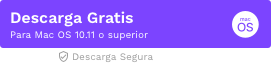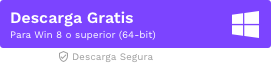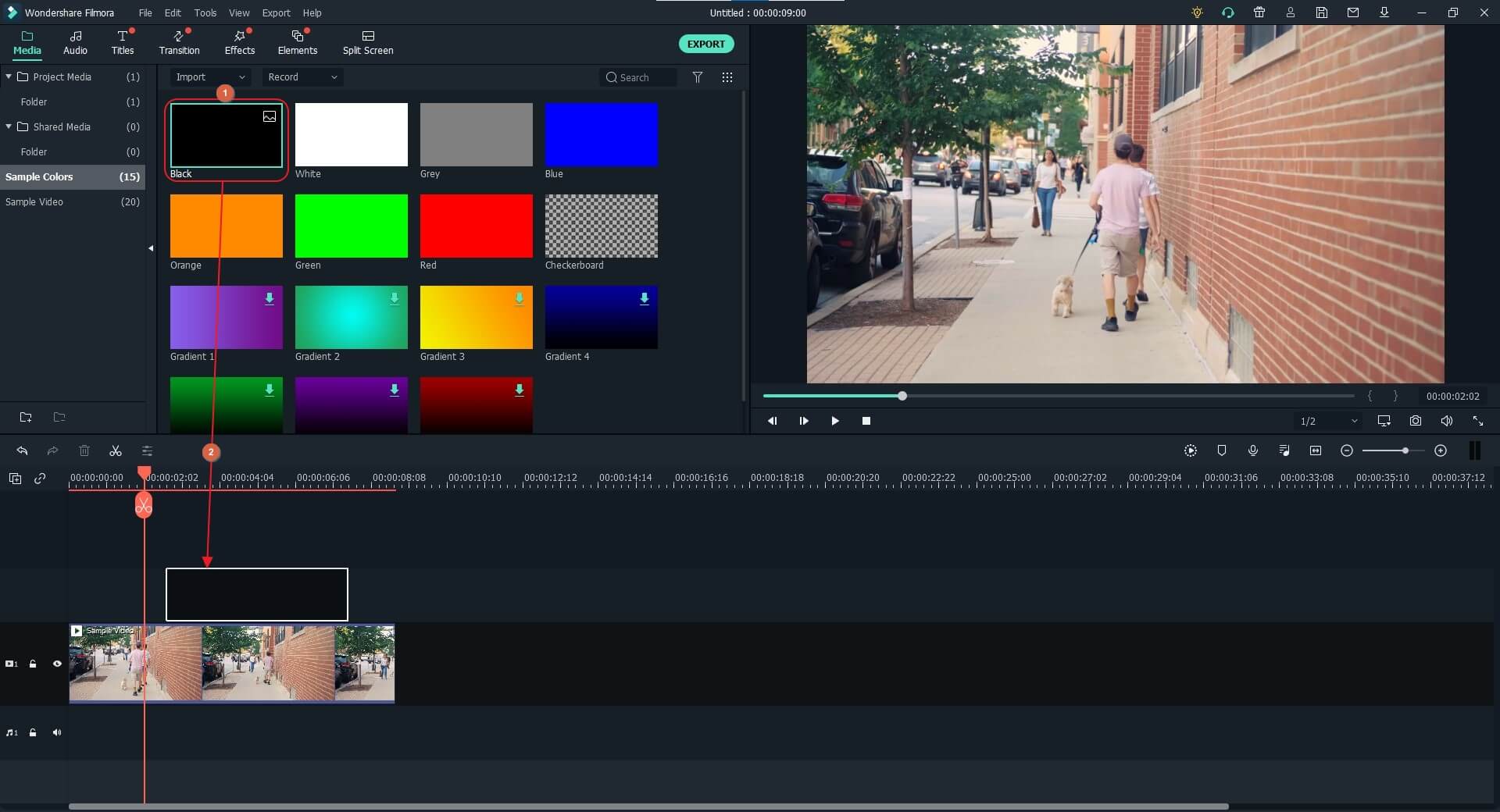¿Cómo Utilizar Deslizamiento y Desplazamiento en Adobe Premiere y FilmoraPro?
Aug 07, 2025• Última Solución
Adobe Premiere es uno de los programas más populares para editar videos, ya que ofrece muchas funciones y compatibilidad con varios formatos. Los editores que deseen modificar la sincronización de un clip en Premiere pueden usar la herramienta de deslizamiento y desplazamiento para realizar ajustes fácilmente.
Es una característica muy útil que asegura que las ediciones sean más precisas y rápidas de completar las herramientas de deslizamiento y desplazamiento tienen propósitos separados dentro de Premiere, pero dentro del programa, ambos son vitales para la edición de video. Aquí está nuestra guía sobre cómo usar las herramientas de deslizamiento y desplazamiento dentro de Adobe Premiere.
- Parte 1: ¿Qué Son las Herramientas de Deslizamiento y Desplazamiento de Premiere?
- Parte 2: ¿Cómo Utilizar la Herramienta de Deslizamiento de Premiere?
- Parte 3: ¿Cómo Utilizar la Herramienta de Desplazamiento de Premiere?
- Parte 4: Alternativa a las Herramientas de Deslizamiento y Desplazamiento de Premiere
Parte 1: ¿Qué Son las Herramientas de Deslizamiento y Desplazamiento de Premiere?
1. Herramienta de Deslizamiento:
Si tienes un clip en tu video y quieres que aparezca antes o después en tu secuencia, puedes usar la herramienta de deslizamiento para hacerlo. La edición de deslizamiento dentro de Premiere te permitirá deslizar el clip hacia arriba o hacia abajo en la línea de tiempo del metraje, lo que permite un ajuste más fácil.
Digamos que hay tres clips y quieres deslizar el que está en el medio. Tomas el clip que está en el medio y lo desplazas hacia arriba o hacia abajo, con los otros dos clips ajustándose en consecuencia.
La herramienta asegura que la duración del clip de destino sea siempre la misma, mientras que las duraciones de los demás clips se ajustan en consecuencia. Dependiendo del ajuste, la duración de un clip puede aumentar, mientras que la de otro se reduce.
2. Herramienta de Desplazamiento:
El propósito de la herramienta de desplazamiento es permitite cambiar simultáneamente los puntos de entrada y salida de un clip dentro de la línea de tiempo. Puedes hacer tal ajuste dejando constante el lapso de tiempo entre esos puntos.
Tomemos, por ejemplo, un clip de diez segundos que se redujo a cinco segundos dentro de la línea de tiempo. Ahora puedes determinar qué cinco segundos del clip se mostrarán en la línea de tiempo. Puedes hacerlo utilizando la herramienta de desplazamiento.
Tal vez estés intentando completar un movimiento, como un personaje que entra y sale del fotograma. O estás intentando hacer coincidir tu acción con otra toma. La herramienta facilita la creación de tales ajustes.
Parte 2: ¿Cómo Utilizar la Herramienta de Deslizamiento de Premiere?
Si quieres hacer una edición de deslizamiento, vas a deslizar el clip en el tiempo y los clips adyacentes se recortarán para asegurar que el movimiento sea fluido.
Digamos que hay un conjunto de imágenes y quieres mover algunas de ellas hacia adelante o hacia atrás. Todo lo que tienes que hacer es seleccionar los clips y luego deslizarlos a la izquierda si quieres moverlas hacia hacia adelante. Y a la derecha si quieres moverlas al principio del clip.
Selecciona la herramienta de deslizamiento, coloca el puntero en el clip que deseas mover y luego muévelo a la izquierda de modo que esté antes de los clips previstos en la secuencia. A medida que el ratón se mueve y el proceso se completa, el programa completará cualquier ajuste de los otros clips que son parte de la secuencia.

Además, también puedes usar un atajo para deslizar las imágenes. Presiona Alt+, en Windows para deslizarte a la izquierda de un fotograma, y presiona Alt+ en Windows para deslizarte a la derecha en un fotograma.

Aquí está más información sobre la herramienta de deslizamiento.
Parte 3: ¿Cómo Utilizar la Herramienta de Desplazamiento de Premiere?
Si deseas cambiar los fotogramas de inicio y del final de un clip sin modificar la duración, puedes utilizar la herramienta de desplazamiento de Premiere. Ajustará los puntos de entrada y salida del clip hacia adelante o hacia atrás en la misma cantidad de fotogramas.
Para comenzar el proceso, selecciona la herramienta de desplazamiento en Premiere y luego coloca el puntero en el/los clip(s) que deseas ajustar. Arrastra los clips hacia la izquierda si deseas mover los puntos de entrada y salida posteriormente dentro del clip, mientras que un movimiento hacia la derecha moverá los puntos de entrada y salida más temprano dentro del clip.
El programa actualizará los puntos de entrada y salida de la fuente del clip, mostrando el resultado en el monitor y manteniendo la duración del clip.

Como de costumbre, puedes usar un atajo para desplazar los videoclips fácilmente. Presiona Alt+Mayús+Izquierda en Windows para desplazar el video a la izquierda de un fotograma y presiona Alt+Mayús+Derecha en Windows para desplazar el video a la derecha de un fotograma. A continuación se muestra la tabla de accesos directos para tu referencia.

Parte 4: Alternativa a las Herramientas de Deslizamiento y Desplazamiento de Premiere
Si acabas de salir de la edición básica de video y crees que Premiere es demasiado difícil de usar, ¿por qué no eliges FilmoraPro? Está diseñado para semi-profesionales o profesionales que quieren entrar en un nuevo nivel de experiencia de edición de video. La herramienta de deslizamiento y desplazamiento de FimoraPro es de uso intuitivo. Los tutoriales de video y de palabras se actualizan regularmente. Puedes fácilmente comenzar a editar videos como un profesional. ¡Descárgalo ahora para probarlo (Gratis)!
¿Cómo Usar la Herramienta de Deslizamiento y Desplazamiento en FilmoraPro fácilmente?
Utiliza la Herramienta de deslizamiento en FilmoraPro: En el panel de edición, haz clic en la herramienta de deslizamiento en la parte superior. También puedes pulsar Y para subirlo, y arrastrar el clip a la izquierda o a la derecha hasta que consigas lo que quieres.
Utiliza la Herramienta de desplazamiento en FilmoraPro: En el panel de edición, haz clic en la herramienta de desplazamiento al principio y selecciona la herramienta. También puedes pulsar U para subir la herramienta de desplazamiento en FilmoraPro y arrastrar el clip a la izquierda o a la derecha. Aquí hay una tabla de atajos de FilmoraPro.
Verás, es mucho más fácil de usar que Premiere. También puedes fusionar audio/video y usar herramientas de edición de ondas/rodar.
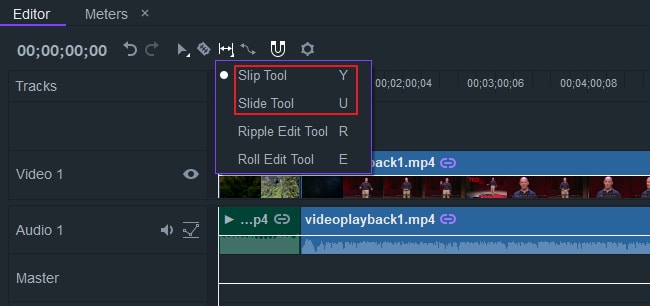
Conclusión:
Ahora que tienes un completo entendimiento de cómo usar las herramientas de deslizamiento y desplazamiento en Adobe Premiere, te será mucho más fácil ajustar tu material. Cambiar la ubicación de un clip dentro de la línea de tiempo, o ajustar los puntos de entrada y salida de un clip, será un proceso mucho más sencillo.

Editor de video potente y fácil de usar para todos los creadores.
Pruébalo Gratis Pruébalo Gratis Pruébalo Gratis
Recursos gratis de efectos para que tus vídeos sean súper atractivos.
Explora Más Explora Más Explora Más